Zendesk té una varietat de funcions per accelerar i racionalitzar el vostre servei al client. Una d'aquestes característiques s'anomena macros. Aquestes respostes ja fetes es poden afegir als vostres bitllets per ajudar el vostre personal a resoldre els problemes més ràpidament. Tanmateix, com es configura exactament una macro?

En aquesta entrada, oferirem una guia completa per crear macros a Zendesk.
Com crear una macro a Zendesk
Una de les característiques més impressionants de Zendesk és la seva versatilitat. A diferència d'altres aplicacions, la creació de macros no ha de ser una cosa restringida als administradors. Altres usuaris (agents) de les vostres organitzacions poden crear bitllets propis, reduint la vostra implicació.
com activar el mode fosc de YouTube
El millor de tot és que crear aquestes entrades personals només requereix uns quants clics.
- Obriu Zendesk i aneu al vostre 'Centre d'administració'.
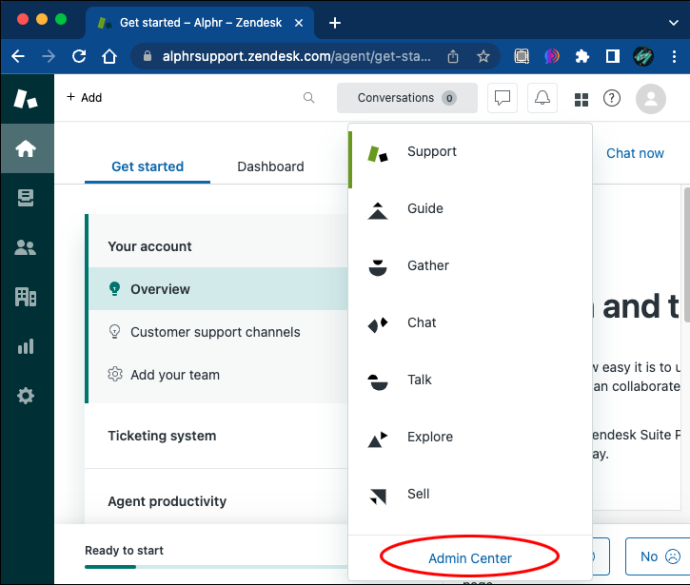
- Navegueu a la barra lateral i trieu el botó 'Espais de treball'.
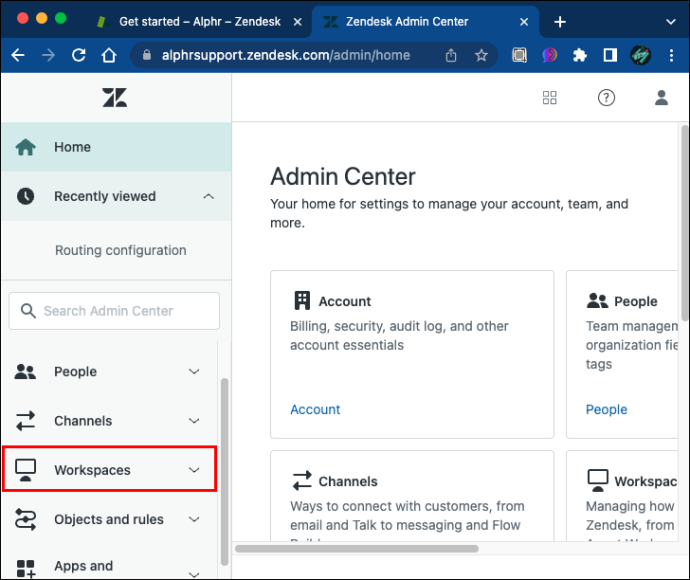
- Aneu a 'Eines de l'agent', seguit de 'Macros'.
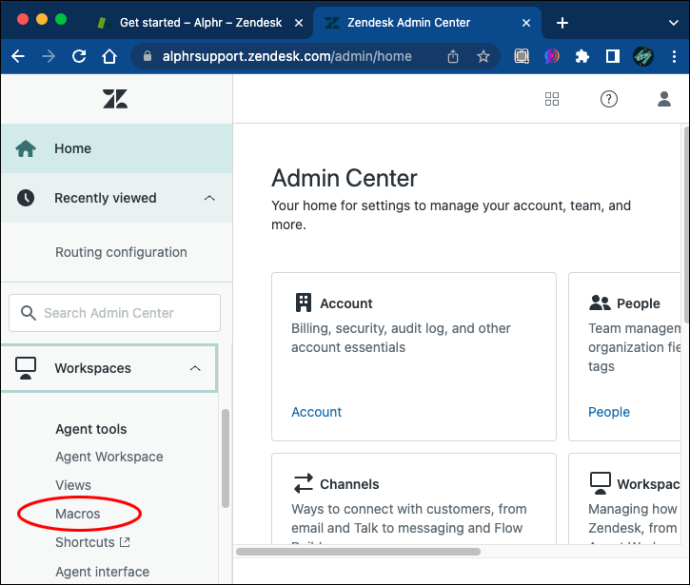
- Toqueu la sol·licitud que us permet seleccionar totes les vostres macros compartides.
- Trieu 'Macros personals'.
- Feu clic a 'Afegeix una macro'.
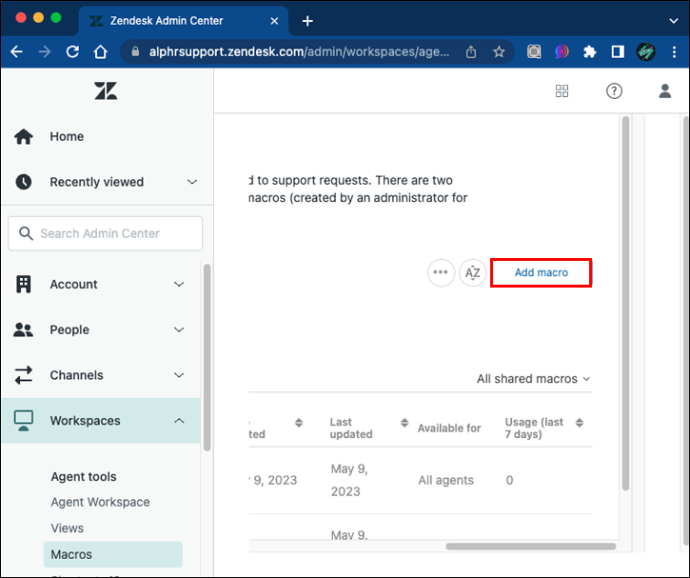
- Escriviu el nom de la vostra macro i especifiqueu l'acció que realitzarà.
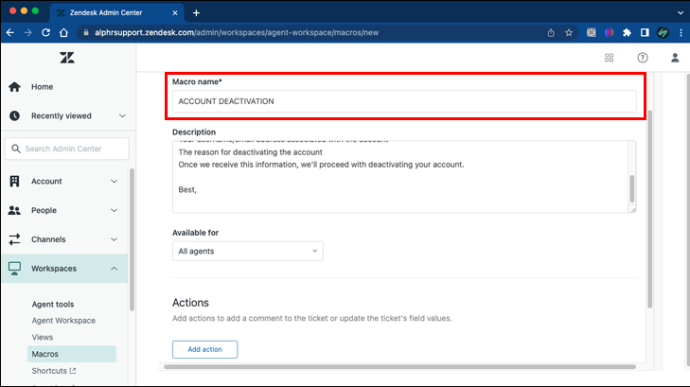
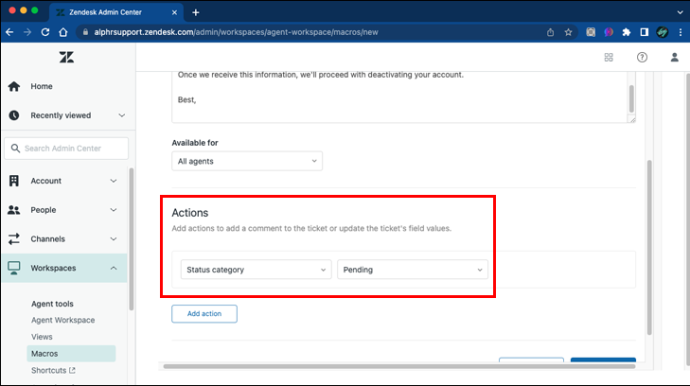
- Tria 'Crea' i ja estàs a punt.
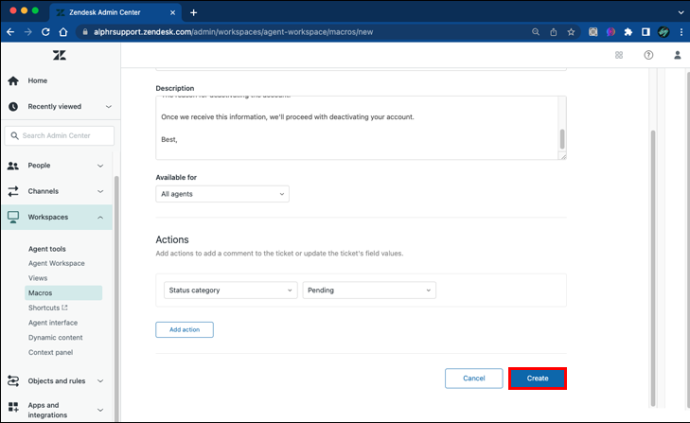
La capacitat de crear macros personals és universal. En altres paraules, qualsevol agent del vostre equip pot crear macros per a un servei al client més ràpid. Dit això, algunes funcions només estan disponibles per als administradors. Una d'aquestes característiques és la possibilitat de crear macros compartides.
El nom s'explica per si mateix: les macros compartides són macros que diversos membres poden utilitzar. A més, faciliten el servei al client eliminant la necessitat que els agents individuals configuren la mateixa plantilla o similar i perden temps. Simplement poden accedir a una macro preconstruïda quan tracten amb un bitllet i gestionar les consultes dels clients més ràpidament.
Igual que les macros personals, les macros compartides requereixen una habilitat mínima per configurar-les.
- Inicieu la vostra aplicació i accediu al vostre 'Centre d'administració'.
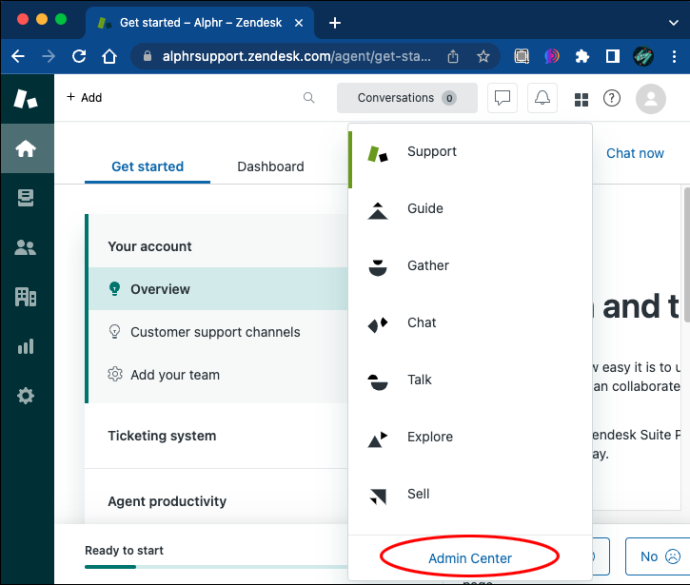
- Premeu el botó 'Espais de treball' i trieu les vostres 'Eines d'agent'.
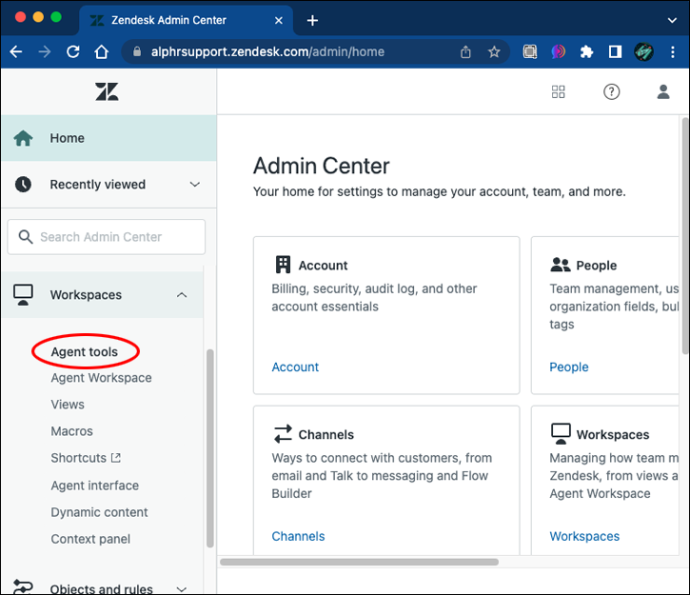
- Dirigiu-vos a 'Macros' seguit de 'Afegeix una macro'.
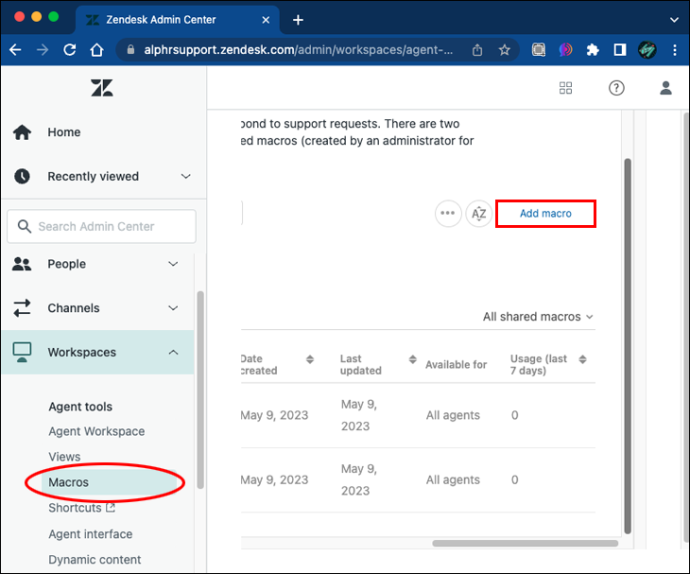
- Esbrineu el millor nom i descripció per a la vostra macro. No cal que descriu una macro, però facilita que els agents la recuperin i determinen el seu propòsit.
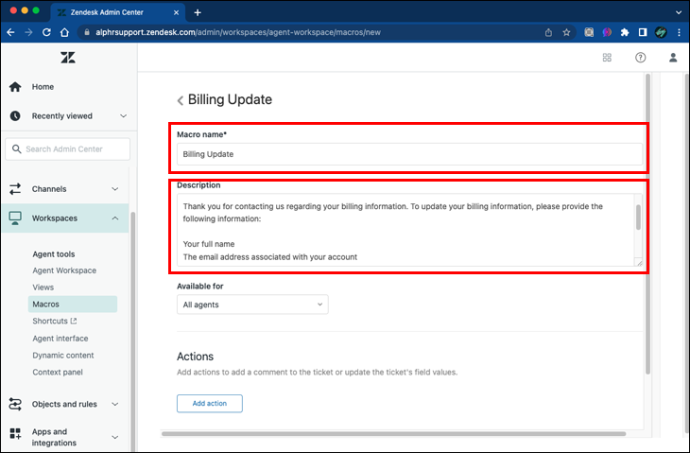
- Determineu qui pot accedir a la vostra macro. Algunes de les vostres opcions inclouen agents d'un grup determinat, tots els agents i només vosaltres (el creador).
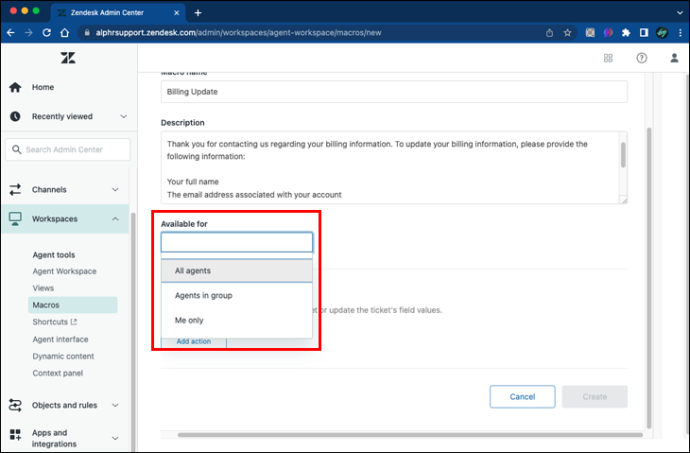
- Feu clic al missatge 'Afegeix acció' i trieu la vostra acció.
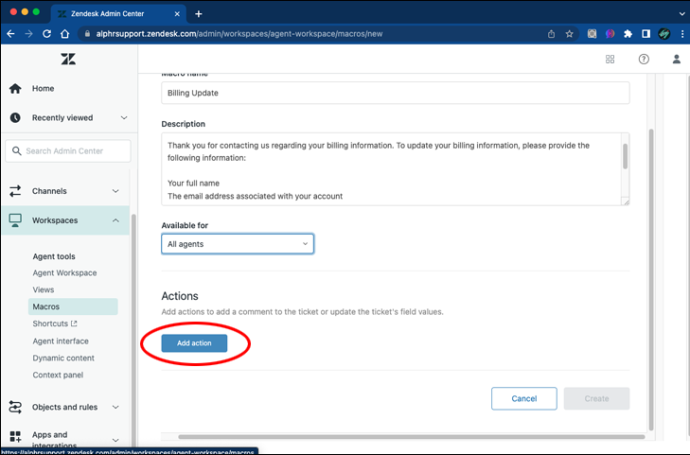
- Ompliu el següent camp. Si voleu utilitzar un comentari o una acció de descripció per a la vostra macro amb diferents formats, diverses funcions poden millorar les vostres macros. Per exemple, podeu afegir imatges, fitxers adjunts i altres continguts per fer que les macros siguin més rellevants i més fàcils d'entendre.
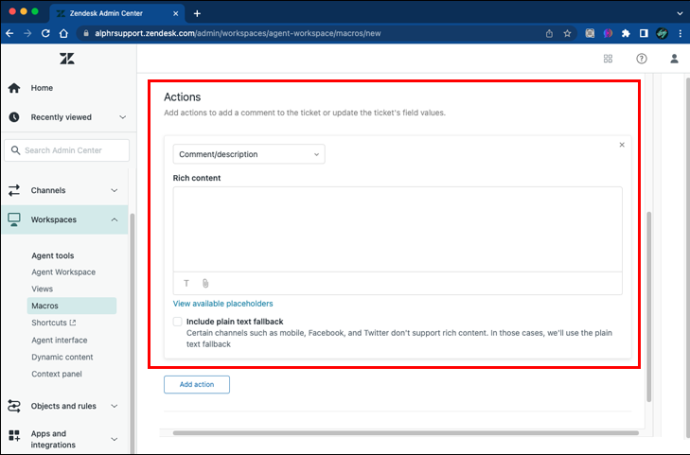
- Si cal, torneu a prémer 'Afegeix acció' si voleu incorporar una altra acció a la vostra macro.
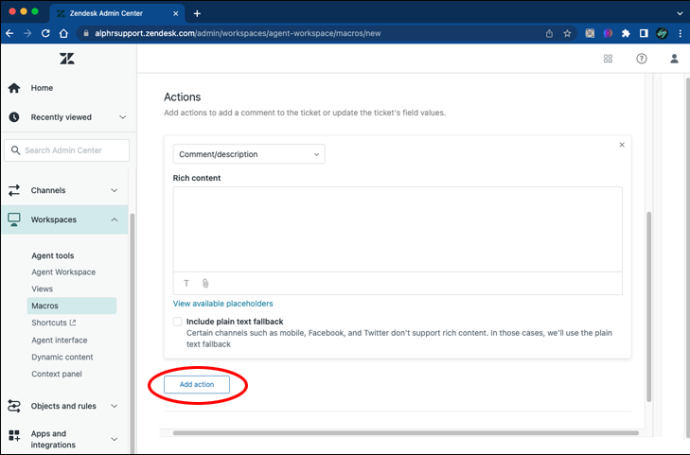
- Acabeu-lo fent clic al botó 'Crea' i la vostra macro compartida s'activarà.
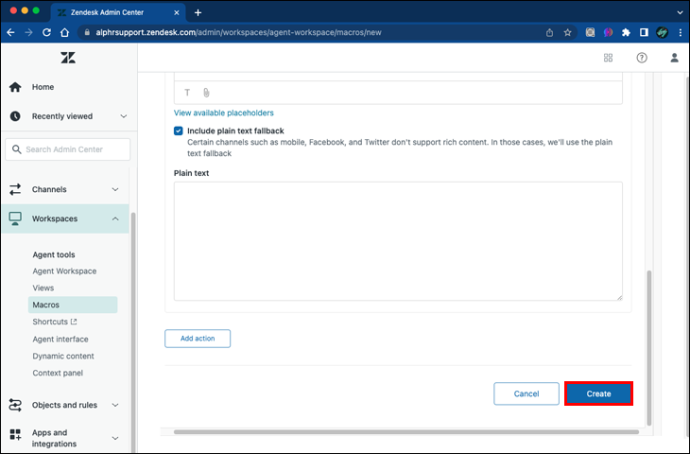
Com afegir una macro a un bitllet
Tot i que la vostra macro està preparada, no aixequeu els peus encara. Després de tot, no heu creat la vostra macro només per això, oi? Voleu fer-los servir i la manera de fer-ho és aplicar les vostres macros als vostres bitllets. El procés és senzill.
- Obriu el bitllet al qual voleu aplicar la vostra macro.

- Dirigiu-vos a la part inferior de la pantalla.
- Toqueu el botó 'Aplica la macro'.

- Seleccioneu la macro que voleu afegir al bitllet. En general, veureu les macros utilitzades amb més freqüència dels darrers set dies. Si necessiteu una macro diferent, navegueu per la llista o utilitzeu l'opció de cerca convenient per recuperar el vostre article en qüestió de segons.

- Si cal, feu clic al botó 'Aplica macro' una vegada més per triar una altra macro. Normalment necessitareu diverses macros en un sol bitllet si el vostre bitllet té diverses preguntes. Dues o més macros poden proporcionar respostes específiques, la qual cosa us permet abordar els problemes amb més facilitat.
Integrar la vostra macro en un bitllet és senzill, però hi ha una manera més ràpida de fer-ho? Hi ha: tot el que heu de fer és utilitzar les teves dreceres de teclat. El primer que heu de fer és activar l'espai de treball de l'agent.
- Navegueu fins al sempre útil 'Centre d'administració' i premeu 'Espais de treball'.
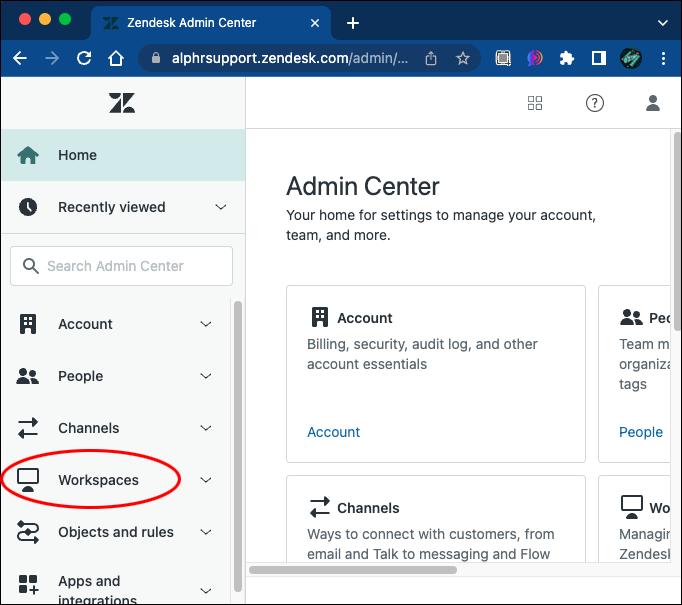
- Seleccioneu les vostres 'Eines de l'agent' i toqueu 'Espai de treball de l'agent'.
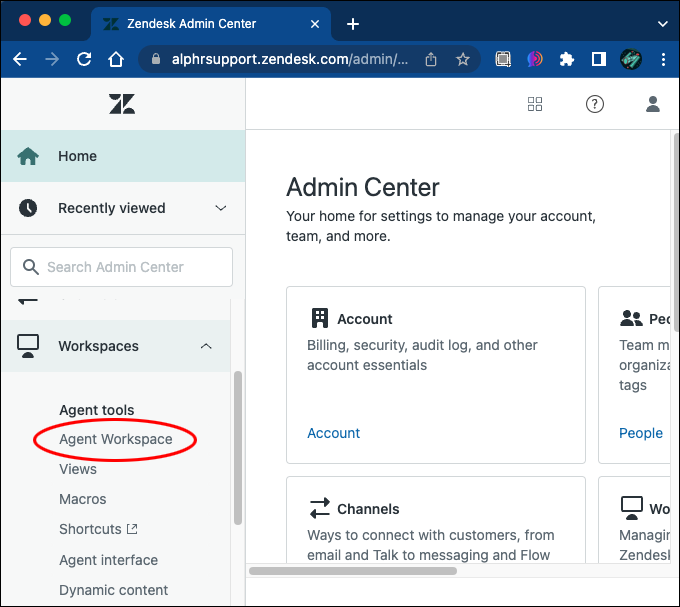
- Premeu el botó que us permet activar l'espai de treball de l'agent.
- Premeu 'Desa'. Tots els agents que utilitzin el compte en aquest moment haurien de veure una notificació que els anima a provar el seu nou espai de treball d'agents. Això els indica que completin qualsevol trucada o tiquet pendent abans de triar el botó 'Canvia l'espai de treball'.
Ara que s'han fet tots els preparatius, passeu a aplicar les vostres macros mitjançant una drecera.
Windows 10 documents recents al menú d'inici
- Porta el tiquet on s'incorporarà la macro.

- Aneu a un dels comentaris i introduïu una barra inclinada.
- Ara veureu un menú que mostra les funcions de macro i de drecera. Trieu una macro seleccionant-la de la llista o introduint-la al quadre de missatge. Això implementarà totes les accions descrites a la vostra macro.
- Escriviu una altra barra inclinada al vostre comentari si voleu incloure una macro addicional.
Com crear una macro a partir d'un bitllet existent a Zendesk
Els passos anteriors expliquen com crear les vostres macros des de zero. Aquestes macros no necessiten formar part dels vostres bitllets existents, el que significa que podeu transferir-los a qualsevol altre bitllet i respondre a les demandes dels clients.
Però, què passa si volguéssiu configurar una macro des d'un bitllet que ja teniu? Afortunadament, Zendesk admet aquesta opció. A continuació s'explica com utilitzar-lo.
- Inicieu Zendesk i navegueu fins al vostre bitllet.

- Navegueu a l'extrem superior dret de la pantalla i feu clic als 3 punts horitzontals.
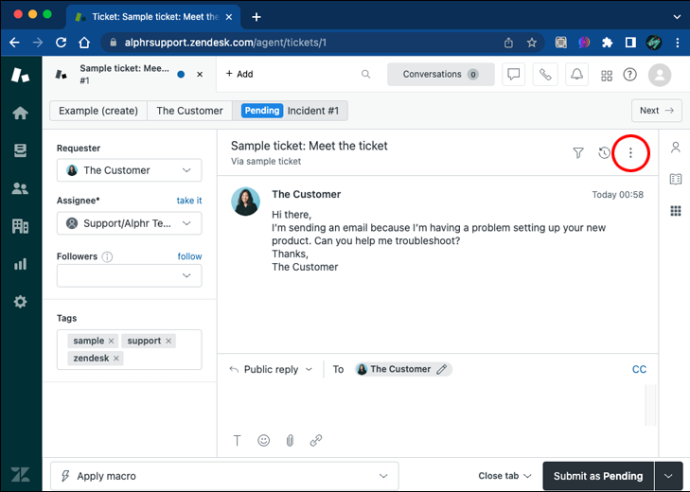
- Trieu el vostre menú 'Ticket' i premeu el missatge que us permet crear un bitllet com a macro. Hauria de ser el botó 'Crea com a macro', però la redacció pot variar, depenent de la vostra versió.
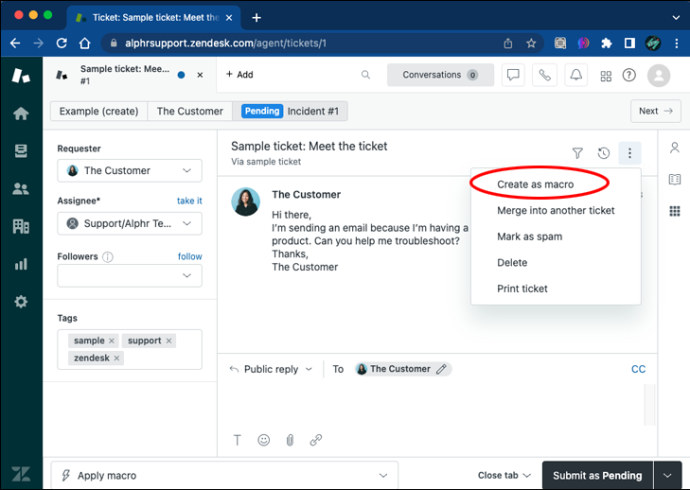
- Proporcioneu un nom i, si cal, canvieu algunes de les indicacions del vostre bitllet. Per exemple, és possible que vulgueu suprimir la descripció original i escriure'n una de nova. Això es pot fer amb diversos propòsits, com ara ser més específic i eliminar contingut irrellevant.
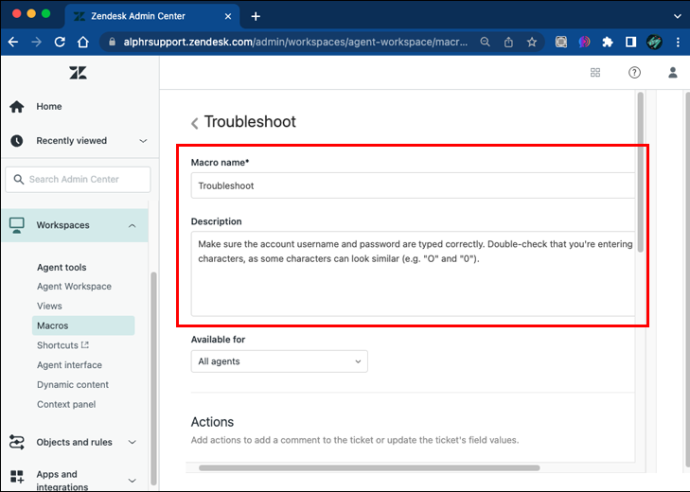
- Un cop hàgiu modificat el vostre bitllet, trieu el botó 'Crea una macro' per finalitzar el procés.
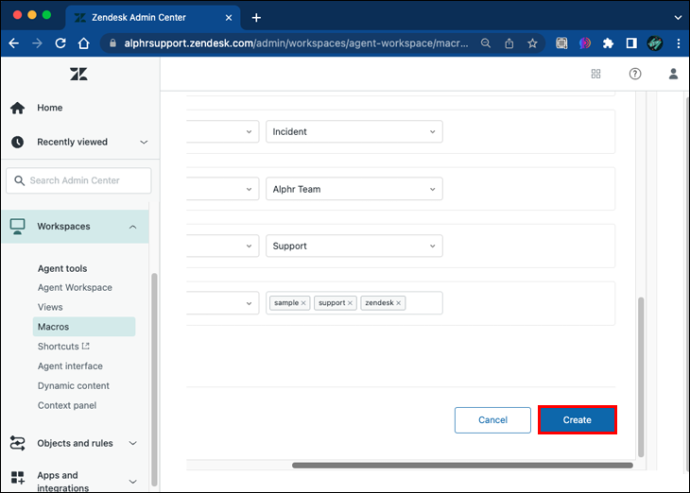
Igual que amb les macros estàndard, podeu determinar qui pot accedir a les vostres macros des de les entrades existents. Això pot incloure-vos a vosaltres, agents de diferents grups i tots els membres de l'equip. Tanmateix, si no voleu que altres editin les vostres macros, penseu a crear-ne només de personals.
Com previsualitzar les vostres macros abans d'aplicar-les a les entrades
La funció de vista prèvia és una de les funcions més útils de qualsevol programari d'atenció al client, no només de Zendesk. En aquest programa específicament, és especialment convenient perquè us permet previsualitzar les vostres macros abans d'incorporar-les al vostre bitllet. D'aquesta manera, podeu fer els ajustos necessaris per assegurar-vos que la vostra macro funcioni bé.
com ratllar a Google Docs
No hauríeu de tenir dificultats per visualitzar les macros a Zendesk.
- Accediu al bitllet on afegireu la vostra macro.

- Aneu a la secció inferior de la interfície i trieu el botó 'Aplica macro'.

- Seleccioneu la vostra macro.

- Toqueu la icona que us permet previsualitzar la vostra macro. Ha de semblar un quadrat amb un ull dins. Una altra manera de fer-ho és passar el cursor per sobre de la macro, que hauria de mostrar la barra de descripció. A partir d'aquí, accediu al menú de vista prèvia tocant la combinació de tecles Maj + Retorn.
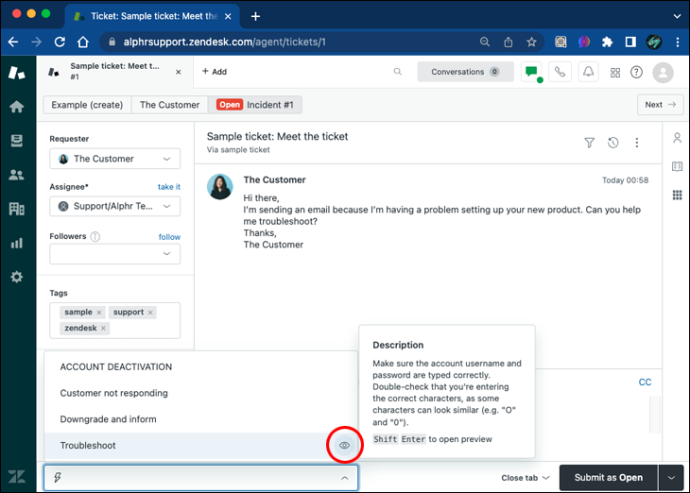
A més de la descripció, la revisió també hauria d'incloure qualsevol element que pugueu canviar abans de l'aplicació. La llista inclou fitxers adjunts, camps, marcadors de posició i respostes. Si tot sembla bé, podeu seguir endavant i fer clic a la funció 'Aplica macro'. En cas contrari, toqueu el botó 'Cancel·la' per tornar al menú del vostre tiquet o 'Obre a Configuració' per accedir a la configuració de la vostra macro.
Com editar una macro a Zendesk
Pot ser difícil obtenir una macro perfecta a la primera vegada. De la mateixa manera, els problemes dels clients poden canviar, la qual cosa requereix que adapteu la macro. De qualsevol manera, el menú d'edició de macro serà útil.
- Aneu a la vostra pàgina 'Macros'.
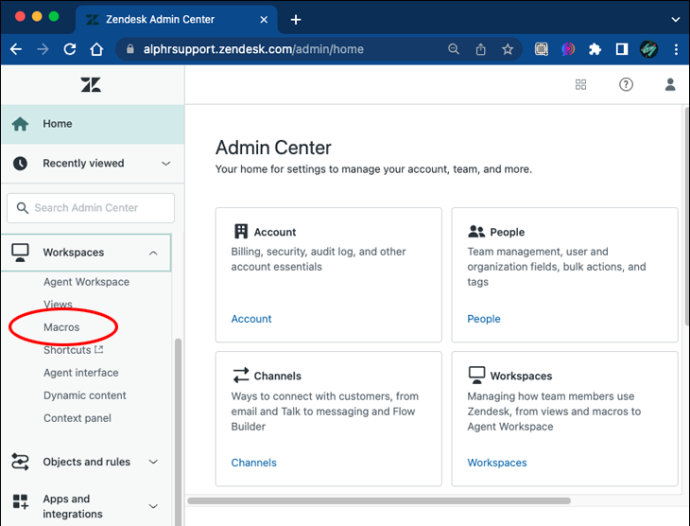
- Navegueu per la llista i seleccioneu la vostra macro.
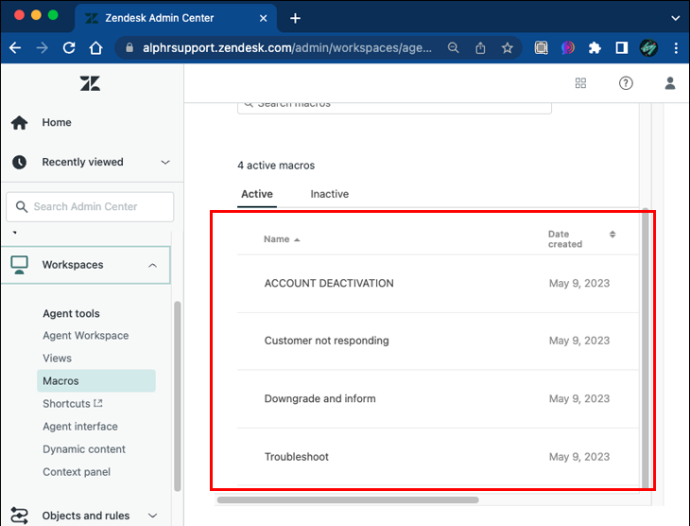
- Passa el cursor per sobre de la macro i toca els tres punts verticals.
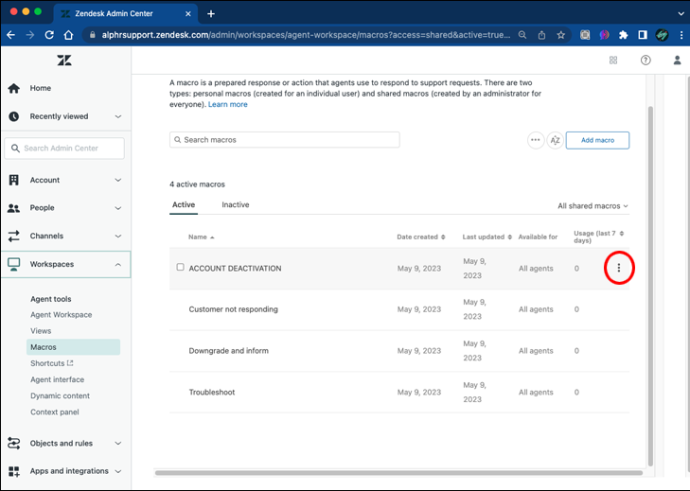
- Trieu 'Edita' i modifiqueu les parts individuals.
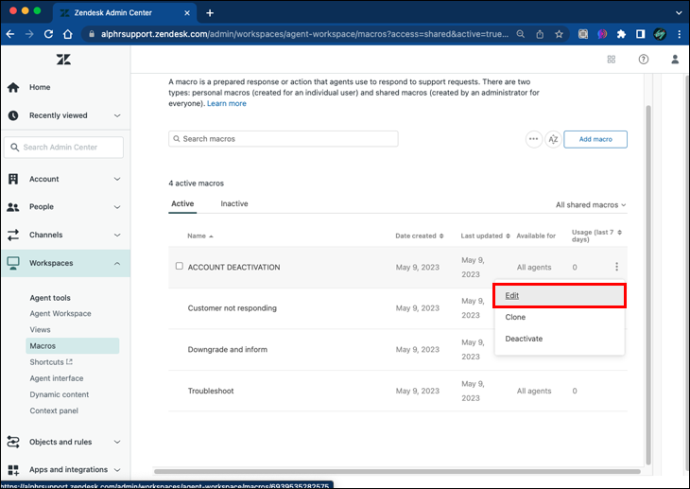
- Toqueu 'Desa'.
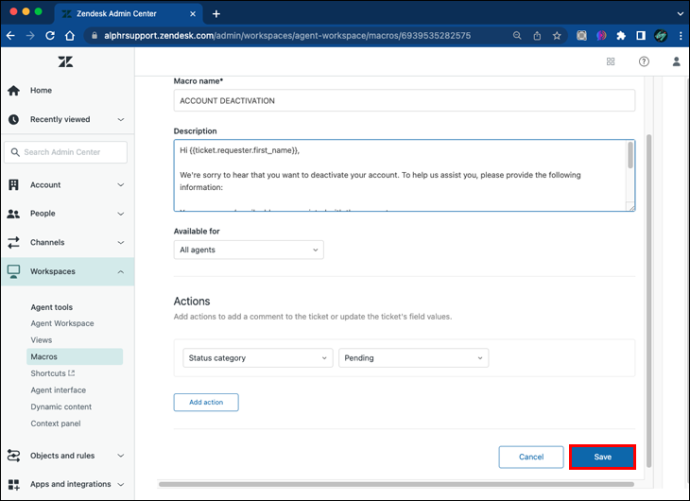
Estigueu al corrent de les consultes dels clients
Si hi hagués una eina Zendesk totpoderosa, serien macros. Les seves aplicacions són infinites quan es tracta de resoldre problemes dels clients i són fàcils de configurar. Com a resultat, no cal que tingueu coneixements de tecnologia per treure'n el màxim profit.
Coneixeu alguna altra manera de crear macros a Zendesk? Les macros marquen la diferència pel que fa a l'atenció al client? Comparteix les teves experiències a la secció de comentaris a continuació.









